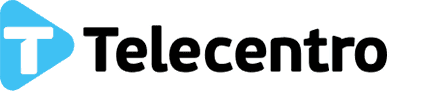Configuración de Correo:
telecentro.com.ar - 2vias.com.ar
Primer paso:
Configuración de contraseña - Ingreso a Webmail
Una vez que la contraseña haya sido proporcionada por el Soporte Técnico, deberá ingresar utilizando su cuenta usuario@telecentro.com.ar / usuario@2vias.com.ar y la contraseña a la siguiente dirección:
telecentro.com.ar |
2vias.com.ar |
| URL: https://webmail.telecentro.com.ar/ | URL: https://webmail.2vias.com.ar/ |
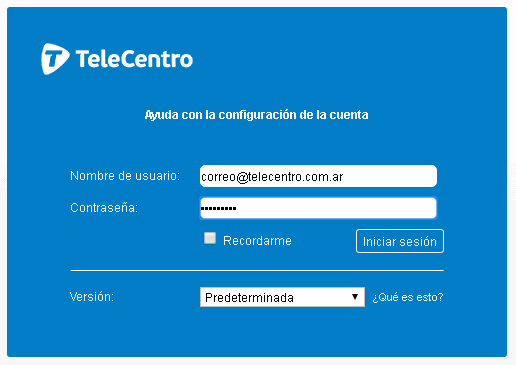 |
 |
Al primer ingreso, se le solicitará que cambie la contraseña por una
nueva:
telecentro.com.ar |
2vias.com.ar |
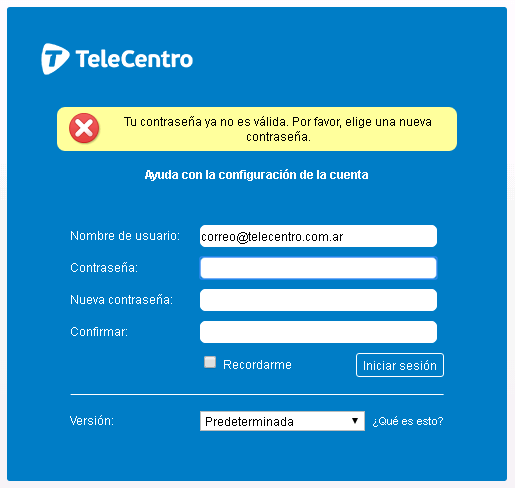 |
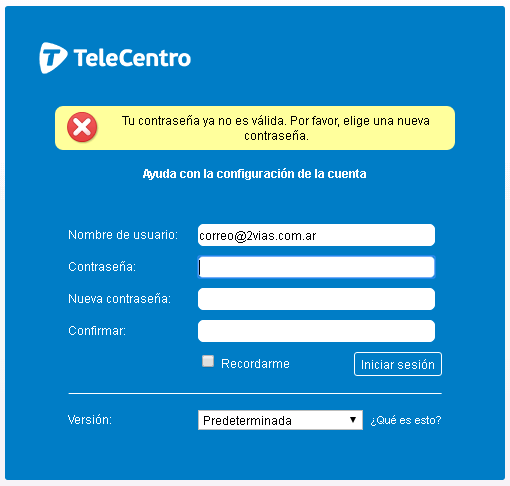 |
Configuración general:
| Configuración |
telecentro.com.ar |
2vias.com.ar |
|
| Servidor de correo entrante (IMAP) | imap.telecentro.com.ar | imap.2vias.com.ar | |
| Requiere SSL | Sí | Sí | |
| Puerto | 993 |
993 |
|
| Servidor de correo entrante (POP): | pop3.telecentro.com.ar | pop3.2vias.com.ar | |
| Requiere SSL | Sí | Sí | |
| Puerto | 995 |
995 |
|
| Servidor de correo saliente (SMTP) | smtp.telecentro.com.ar | smtp.2vias.com.ar | |
| Requiere SSL | Sí |
Sí | |
| Requiere TLS | Sí (si está disponible) |
|
|
| Requiere autenticación | Sí | Sí | |
| Puerto para SSL | 465 |
465 |
|
| Puerto para TLS/STARTTLS | 587 | 587 | |
| Nombre de la cuenta, nombre de usuario o dirección de correo electrónico | Tu dirección de correo electrónico completa | Tu dirección de correo electrónico completa | |
| Contraseña | Tu contraseña configurada en el paso anterior | Tu contraseña configurada en el paso anterior |
Configuración en Windows Mail | Outlook Express
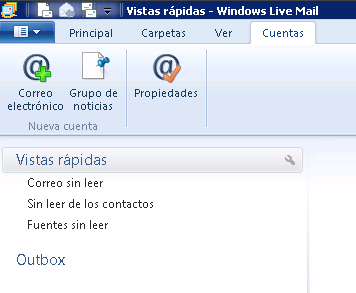
Completar con los siguientes datos según captura de pantalla, ingresando su cuenta de correo y contraseña y sus datos personales en "Nombre para mostrar".
telecentro.com.ar |
2vias.com.ar |
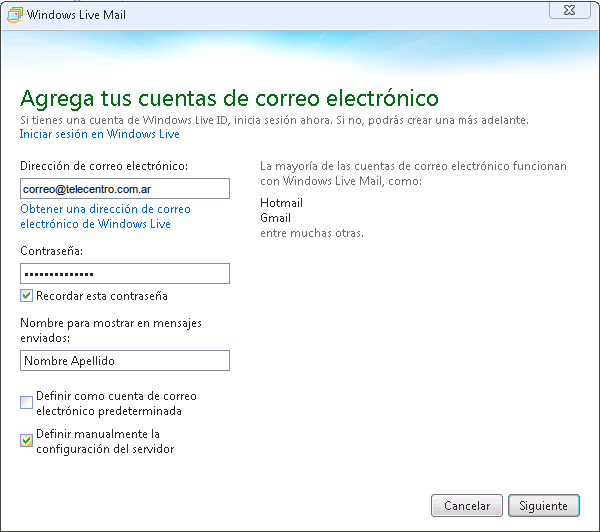 |
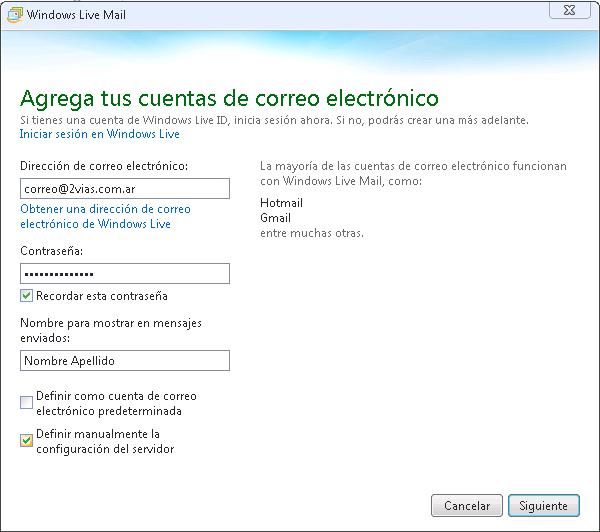 |
Si la cuenta se va a configurar como POP, completar con los siguientes valores:
telecentro.com.ar |
2vias.com.ar |
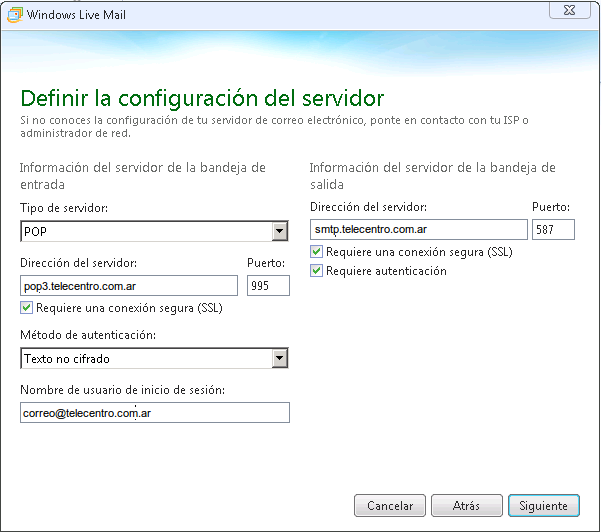 |
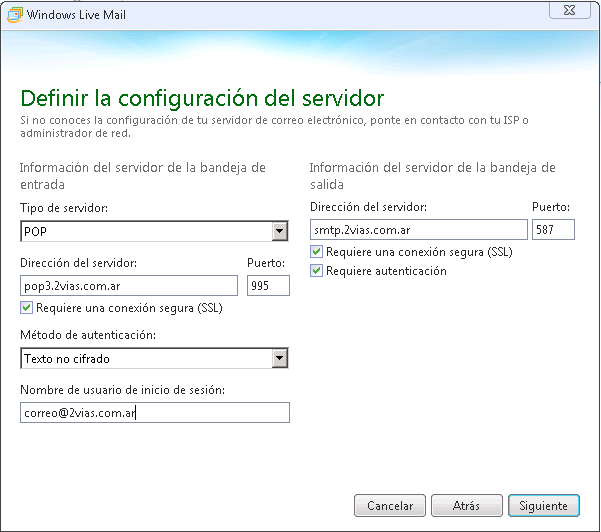 |
Si la cuenta se va a configurar como IMAP, completar con los siguientes valores:
telecentro.com.ar |
2vias.com.ar |
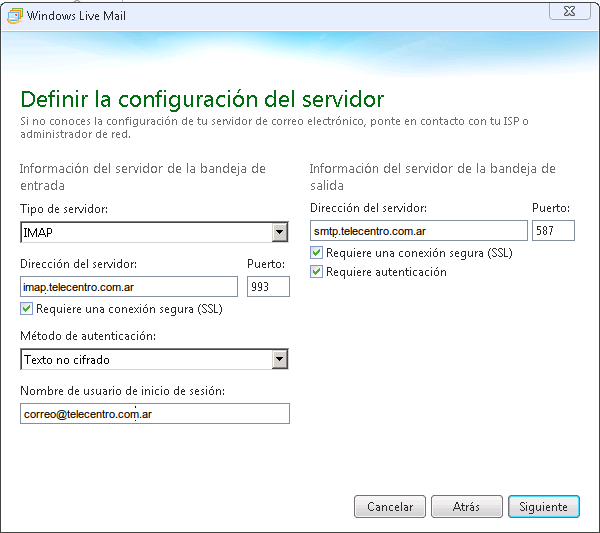 |
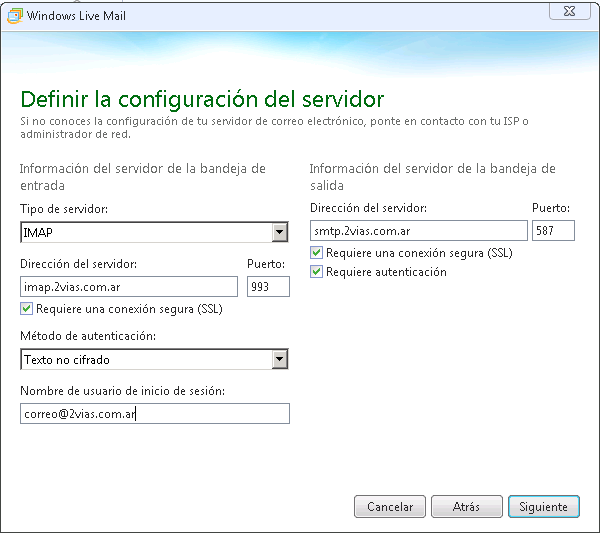 |
Una vez finalizada la configuración, ya podrá enviar y recibir correo.
telecentro.com.ar |
2vias.com.ar |
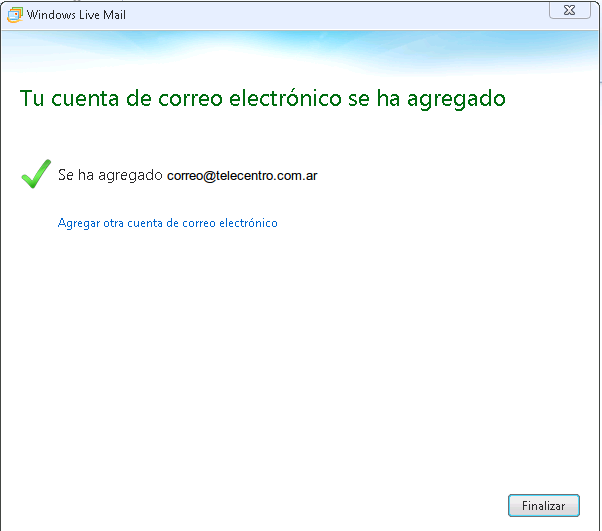 |
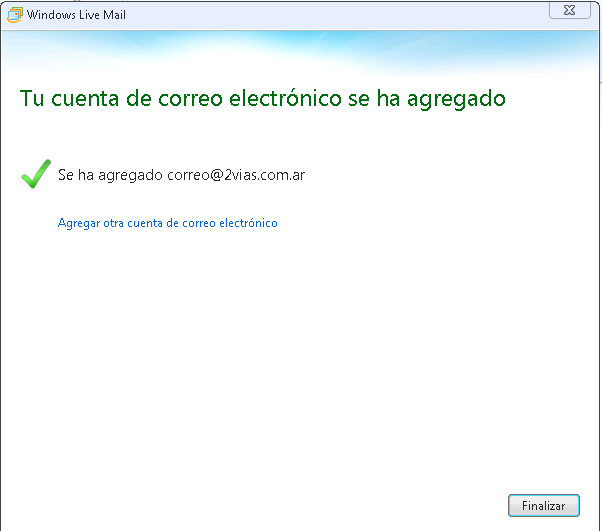 |
Configuración en Outlook 2003/2007/2010
INFORMACIÓN IMPORTANTE PARA USUARIOS DE OUTOOK 2007:
Su versión de Office 2007 deberá estar actualizada a la versión SP3 (Service Pack 3).Podrá descargar e instalar esta actualización haciendo clic aquí eligiendo el idioma que corresponda a su instalación.
De lo contrario, verá el siguiente mensaje de advertencia al enviar y recibir correos que deberá aceptar cada vez que inicie Outlook 2007:

Seleccionar la primera opción:

Tildar la opción para "Configurar manualmente":
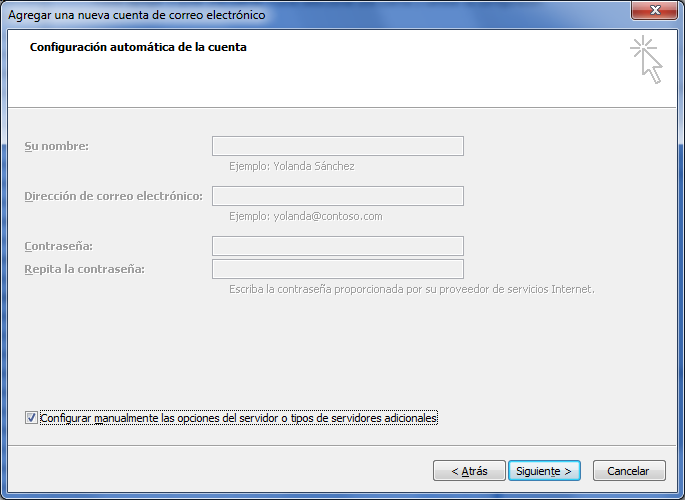
Seleccionar la primera opción:
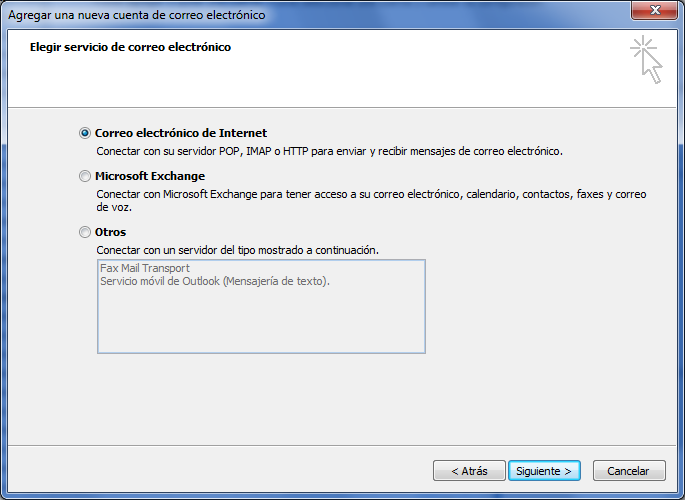
Si la cuenta se va a configurar como POP, siga este procedimiento. Si se va a configurar como IMAP, saltee este paso.
Configuración |
telecentro.com.ar |
2vias.com.ar |
| Su nombre | Nombre y Apelido | Nombre y Apelido |
| Direccion de correo electrónico | Su dirección de correo completa | Su dirección de correo completa |
| Tipo de Cuenta | POP3 | POP3 |
| Servidor de correo entrante | pop3.telecentro.com.ar | pop3.2vias.com.ar |
| Servidor de correo saliente | smtp.telecentro.com.ar | smtp.2vias.com.ar |
| Nombre de usuario | Su dirección de correo completa | Su dirección de correo completa |
| Contraseña | Su contraseña | Su contraseña |
| Tildar | "Recordar contraseña" | "Recordar contraseña" |
Haga clic en "Más configuraciones"
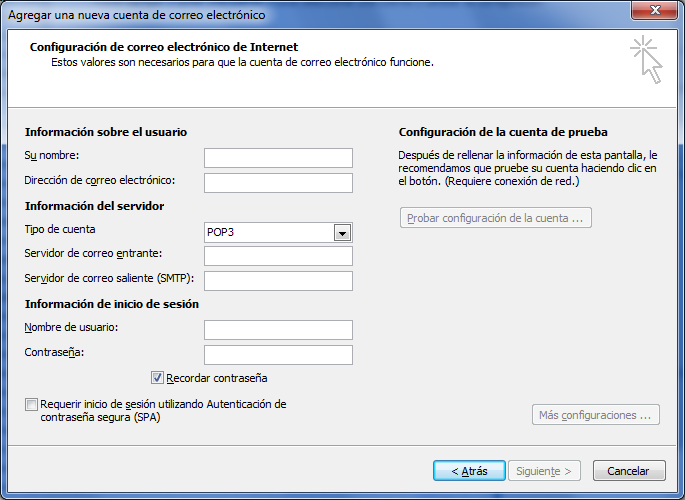
Para configurar la cuenta como IMAP (saltear si ya configuró como POP3 en el paso anterior):
Configuración |
telecentro.com.ar |
2vias.com.ar |
| Su nombre | Nombre y Apelido | Nombre y Apelido |
| Direccion de correo electrónico | Su dirección de correo completa | Su dirección de correo completa |
| Tipo de Cuenta | IMAP | IMAP |
| Servidor de correo entrante | imap.telecentro.com.ar | imap.2vias.com.ar |
| Servidor de correo saliente | smtp.telecentro.com.ar | smtp.2vias.com.ar |
| Nombre de usuario | Su dirección de correo completa | Su dirección de correo completa |
| Contraseña | Su contraseña | Su contraseña |
| Tildar | "Recordar contraseña" | "Recordar contraseña" |
Haga clic en "Más configuraciones"
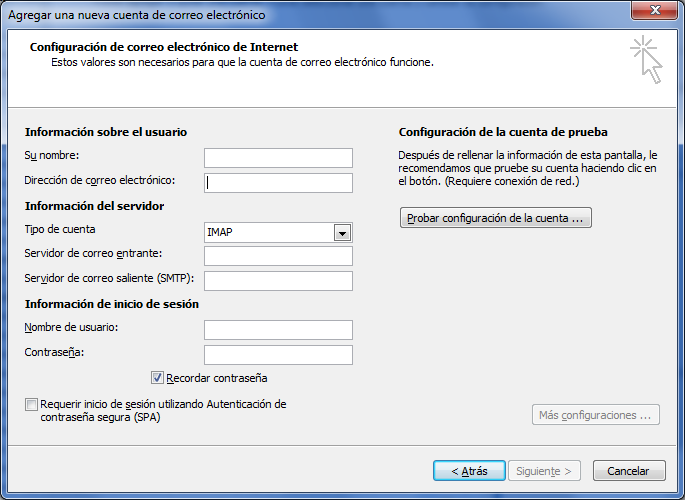
Vaya a la solapa "Servidor de salida" y tilde la opción "Mi servidor de salida (SMTP) requiere autenticación", tal como se ve en la siguiente captura de pantalla:
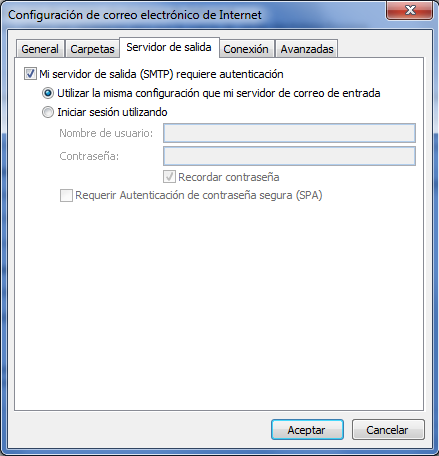
Vaya a la solapa "Avanzadas" y configure los valores de forma tal de que queden de la misma forma que la captura de pantalla:
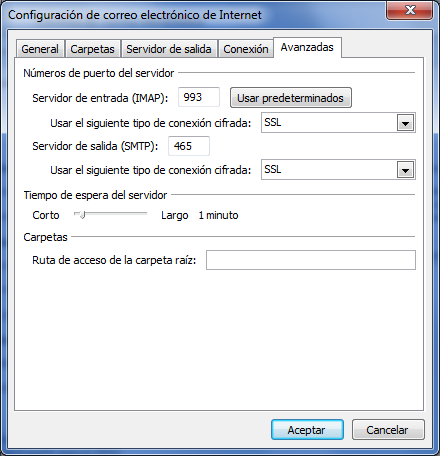
Configuración en Thunderbird
Presione ALT y haga clic en Herramientas, luego vaya a la opción "Configuración de cuentas".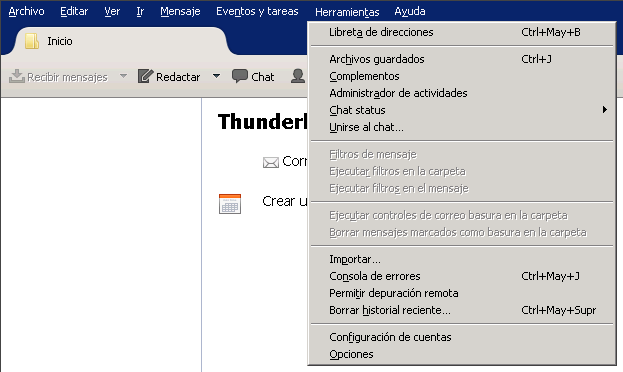
Haga clic en "Acciones de cuenta" y seleccione la opción "Agregar cuenta de correo..."
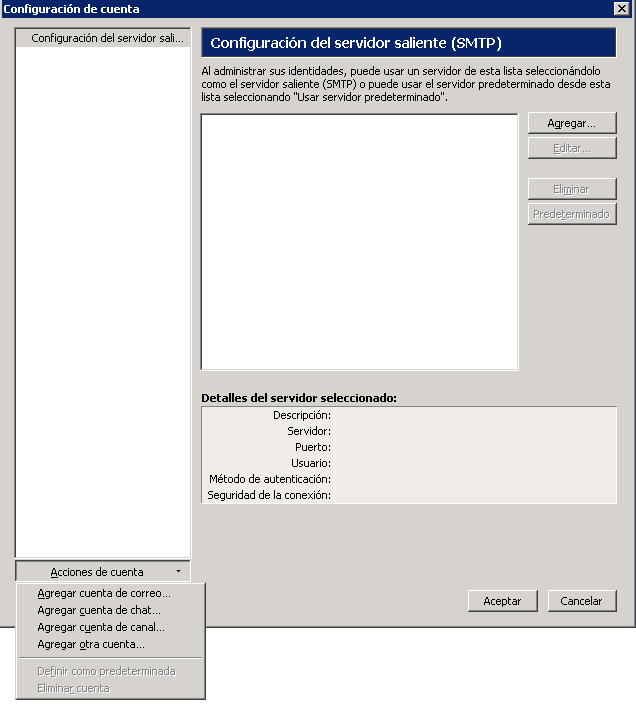
Ingrese su nombre y apellido, su dirección de correo completa y la contraseña.
telecentro.com.ar |
2vias.com.ar |
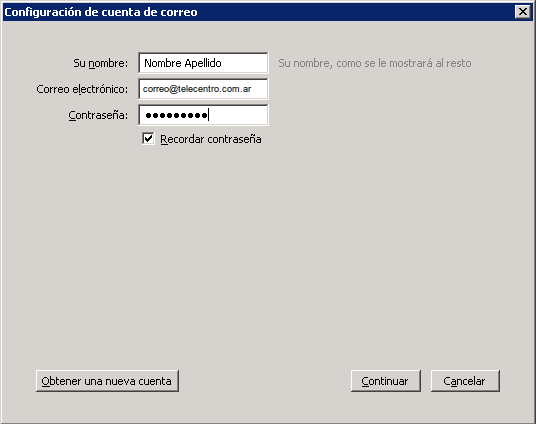 |
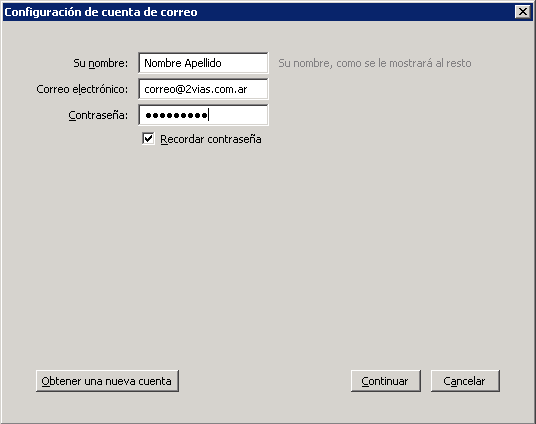 |
Configuración IMAP (si desea configurar POP3, saltee estos pasos)
En unos instantes, la configuración se autocompletará. Haga clic en "Configuración manual".
telecentro.com.ar |
2vias.com.ar |
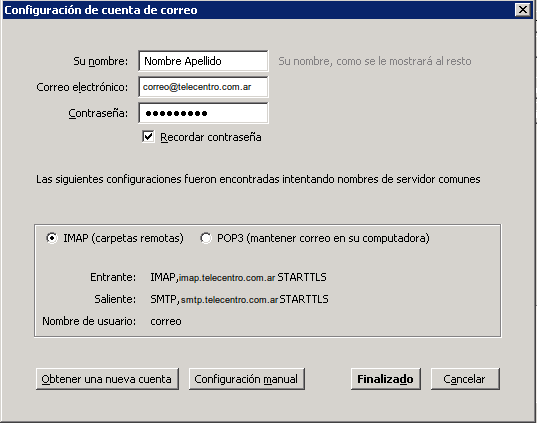 |
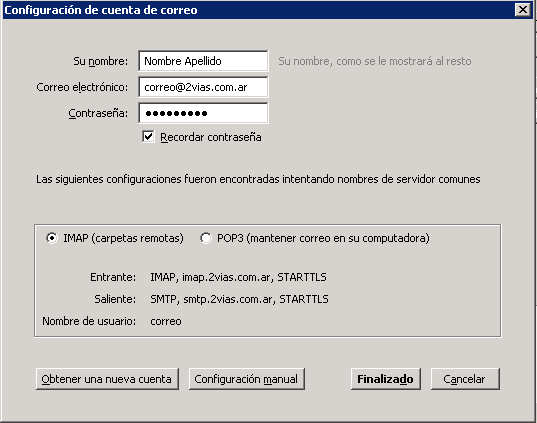 |
En el campo "Nombre de usuario" complete con su dirección de correo completa y luego haga clic en "Finalizado":
telecentro.com.ar |
2vias.com.ar |
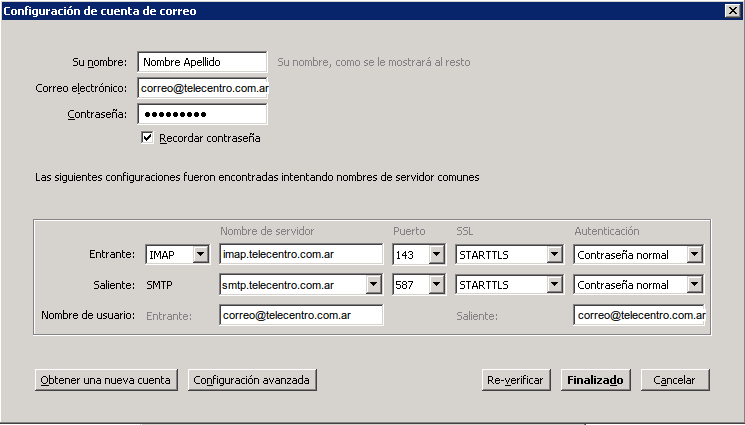 |
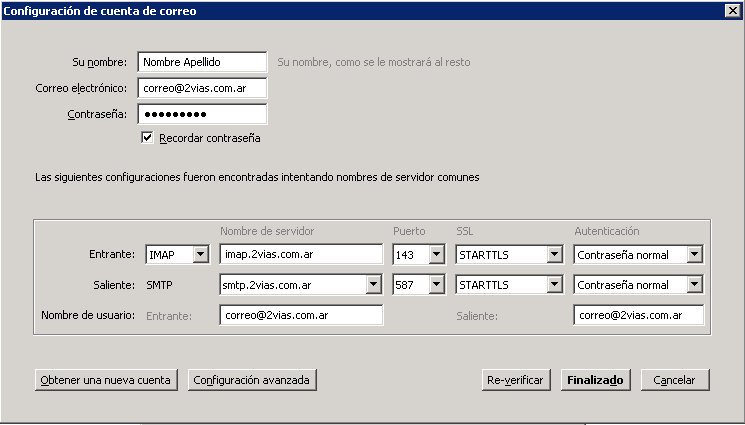 |
Haga clic derecho en la cuenta y seleccione "Suscribirse..."
telecentro.com.ar |
2vias.com.ar |
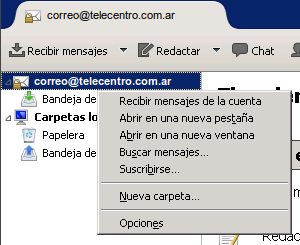 |
 |
En la siguiente ventana, tilde todas las carpetas como se ve en la captura a continuación. Luego haga clic en "Suscribirse" y por último en "Aceptar".
telecentro.com.ar |
2vias.com.ar |
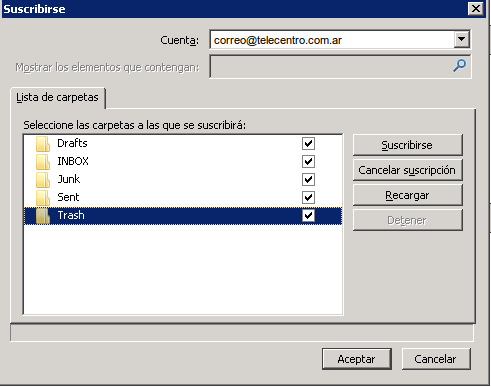 |
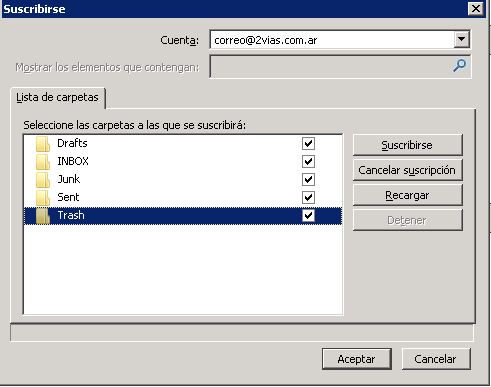 |
La cuenta ya está configurada.
Configuración POP3 (si ya configuró IMAP, ignore estos pasos)
Tilde la opción "POP3 (mantener correo en su computadora).
Luego haga clic en "Configuración manual".
telecentro.com.ar |
2vias.com.ar |
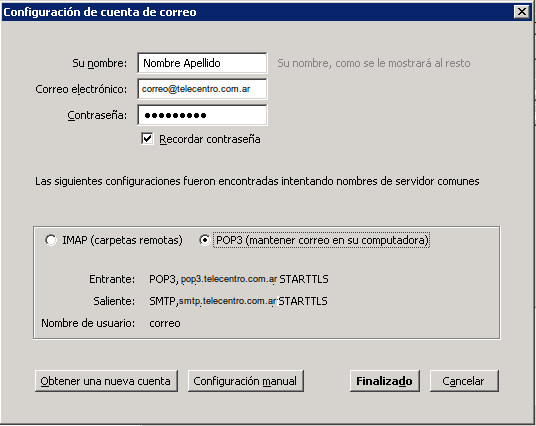 |
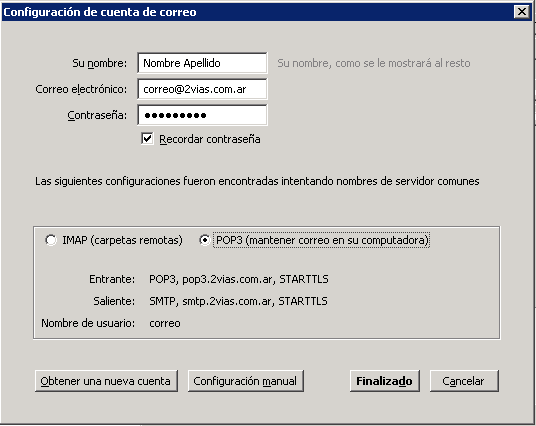 |
En el campo "Nombre de usuario" complete con su dirección de correo completa y luego haga clic en "Finalizado":
telecentro.com.ar |
2vias.com.ar |
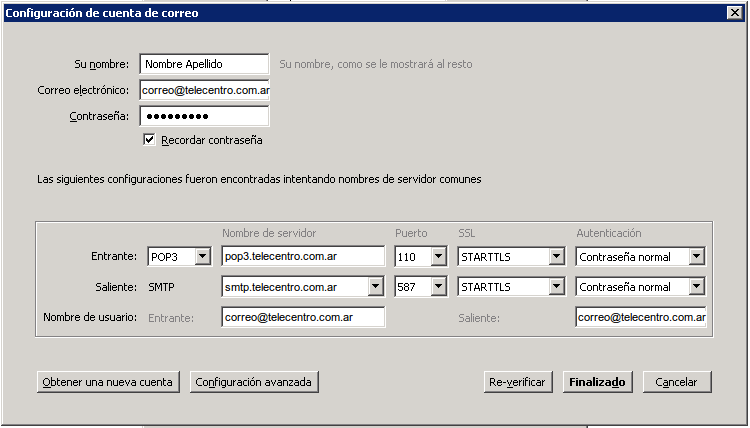 |
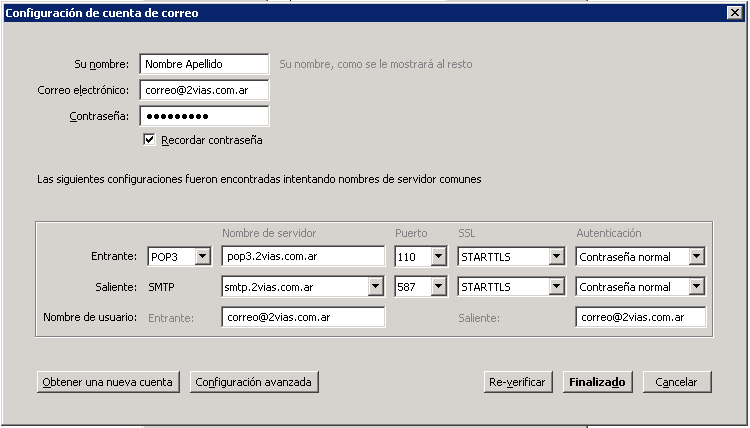 |
Configuración en dispositivos móviles
iOS (iPhone / iPad / iPod Touch)
Vaya a Configuración > Correo > Cuentas > Agregar cuenta...Luego presione en "Otro"
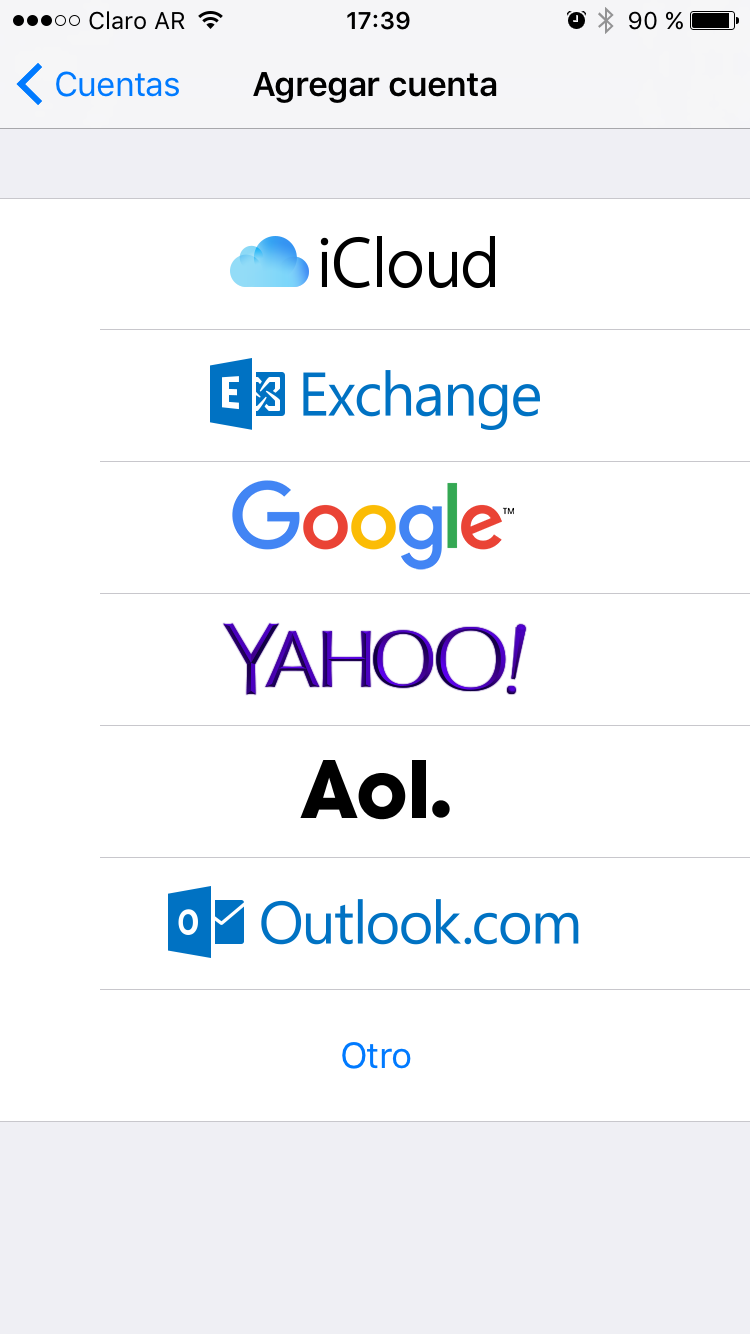
Presionar sobre "Agregar cuenta de correo".
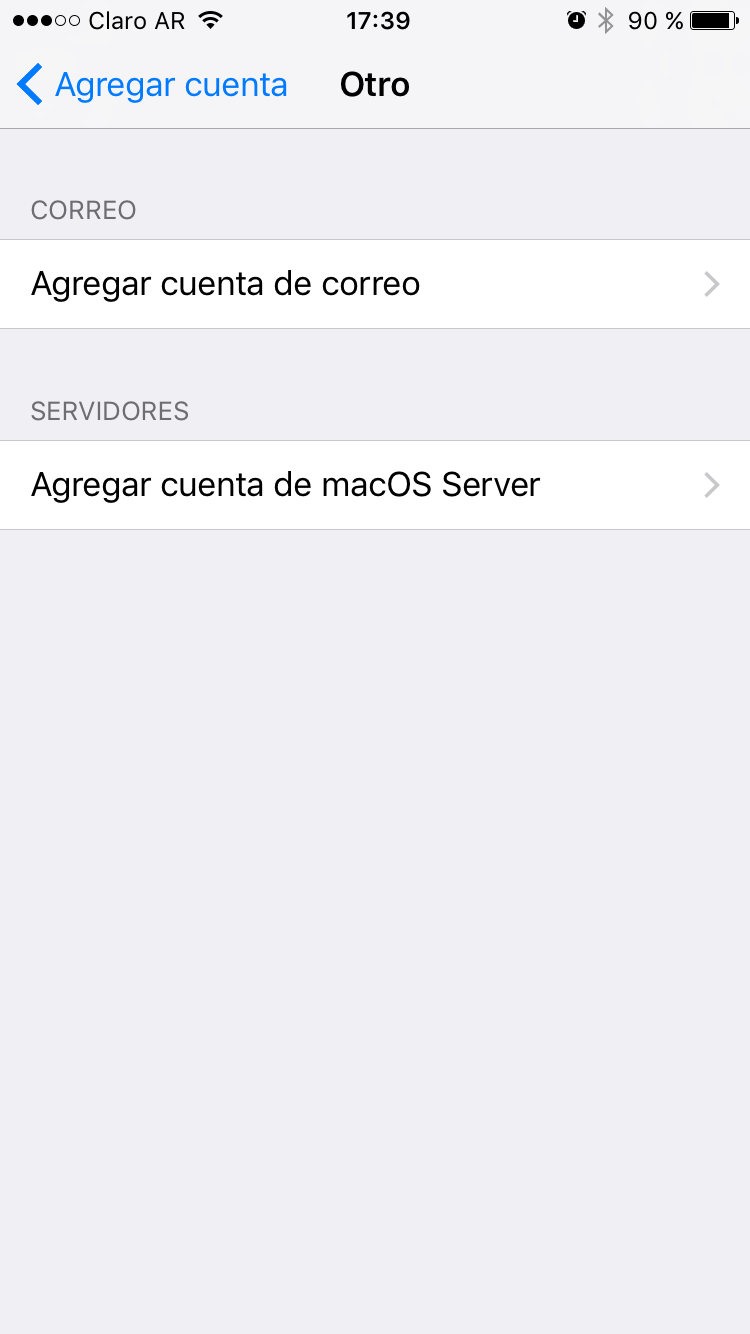
Completar Nombre, Correo,
Contraseña y Descripción.
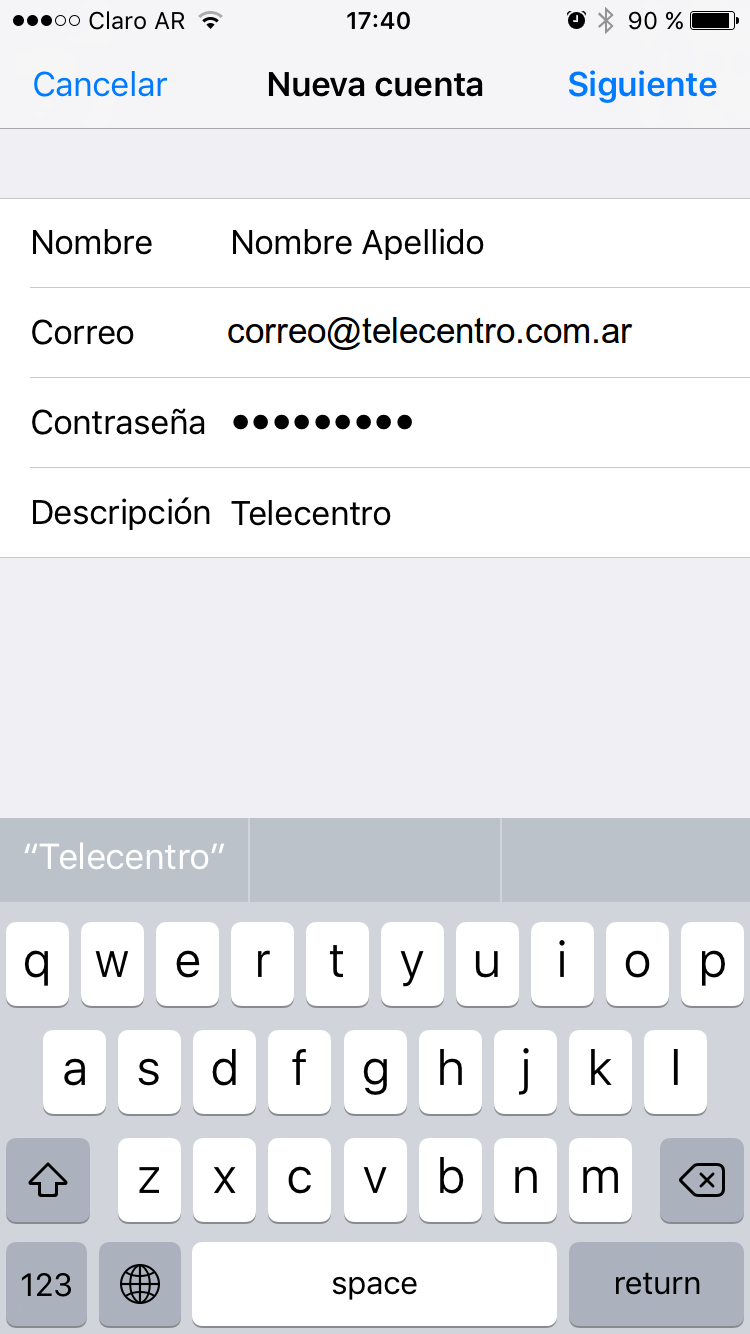
Configuración IMAP
Seleccionar IMAP y completar
Configuración IMAP
|
telecentro.com.ar |
2vias.com.ar |
| Servidor correo entrante | ||
| Nombre de host | imap.telecentro.com.ar | imap.2vias.com.ar |
| Nombre de usuario | Dirección de correo completa | Dirección de correo completa |
| Contraseña | Su contraseña | Su contraseña |
| Servidor correo saliente | ||
| Nombre de host | smtp.telecentro.com.ar | smtp.2vias.com.ar |
| Nombre de usuario | Dirección de correo completa | Dirección de correo completa |
| Contraseña | Su contraseña | Su contraseña |
telecentro.com.ar |
2vias.com.ar |
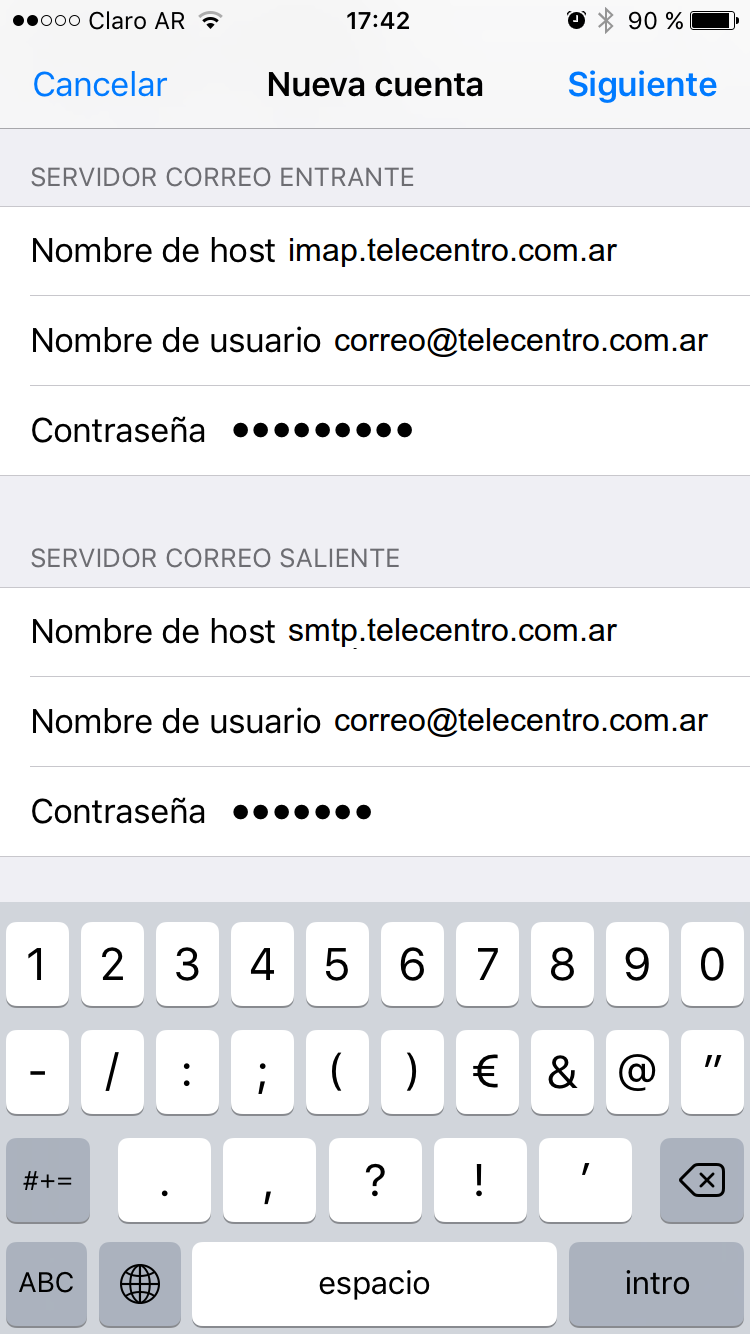 |
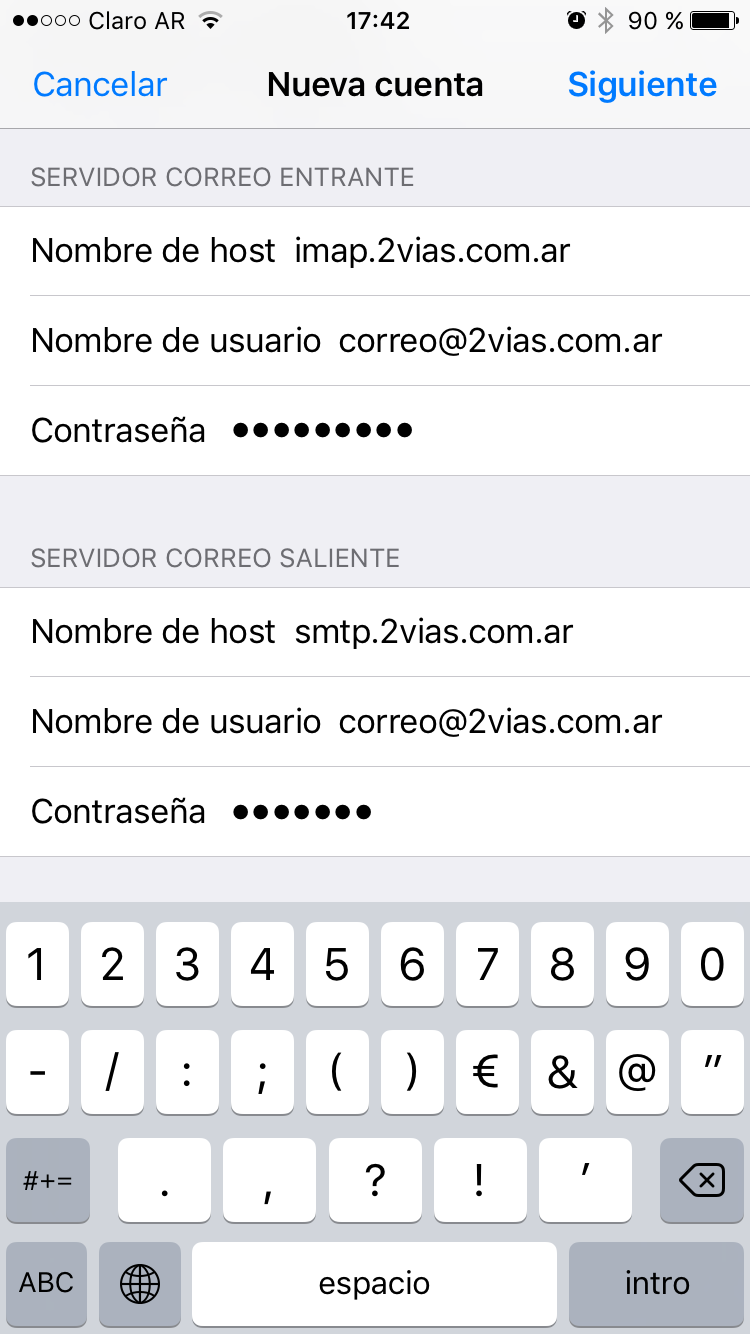 |
Una vez configurado, Guardar.
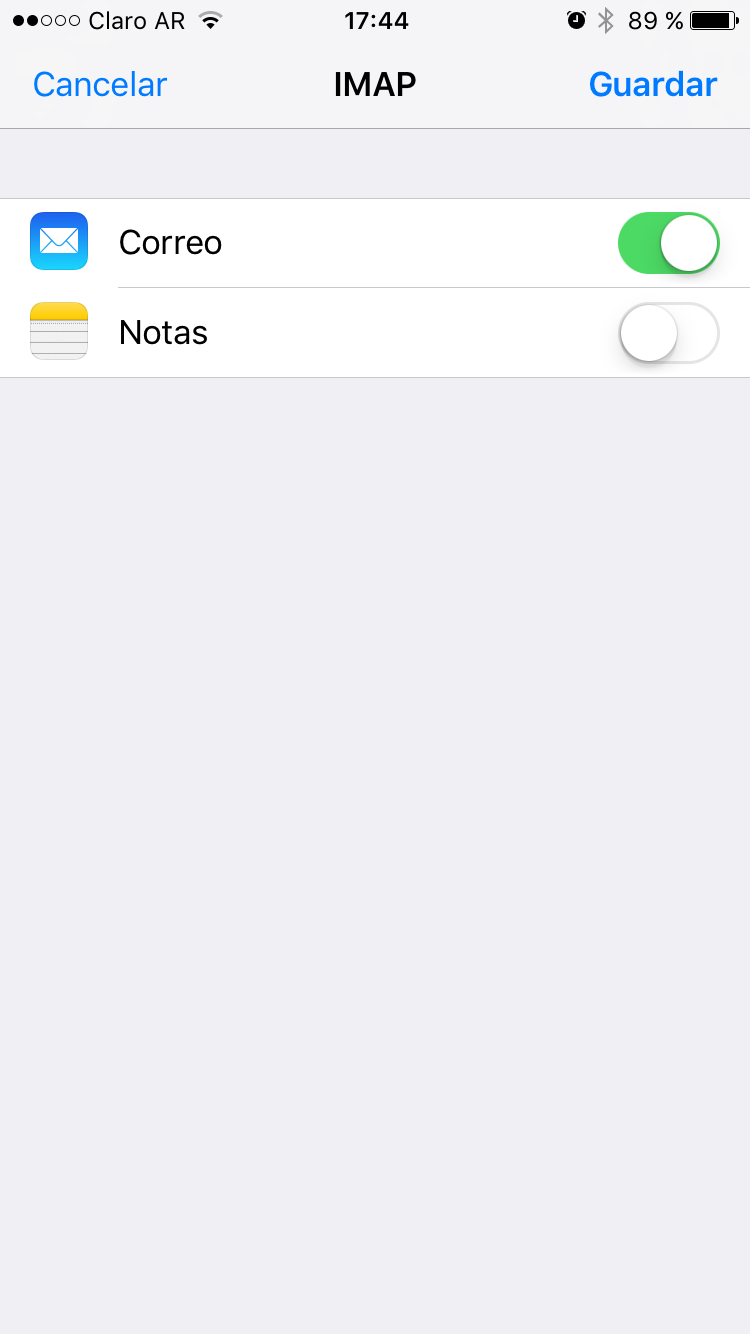
Configuración POP3
Seleccionar POP y completar
Seleccionar POP y completar
Configuración POP3
|
telecentro.com.ar |
2vias.com.ar |
| Servidor correo entrante | ||
| Nombre de host | pop3.telecentro.com.ar | pop3.2vias.com.ar |
| Nombre de usuario | Dirección de correo completa | Dirección de correo completa |
| Contraseña | Su contraseña | Su contraseña |
| Servidor correo saliente | ||
| Nombre de host | smtp.telecentro.com.ar | smtp.2vias.com.ar |
| Nombre de usuario | Dirección de correo completa | Dirección de correo completa |
| Contraseña | Su contraseña | Su contraseña |
telecentro.com.ar |
2vias.com.ar |
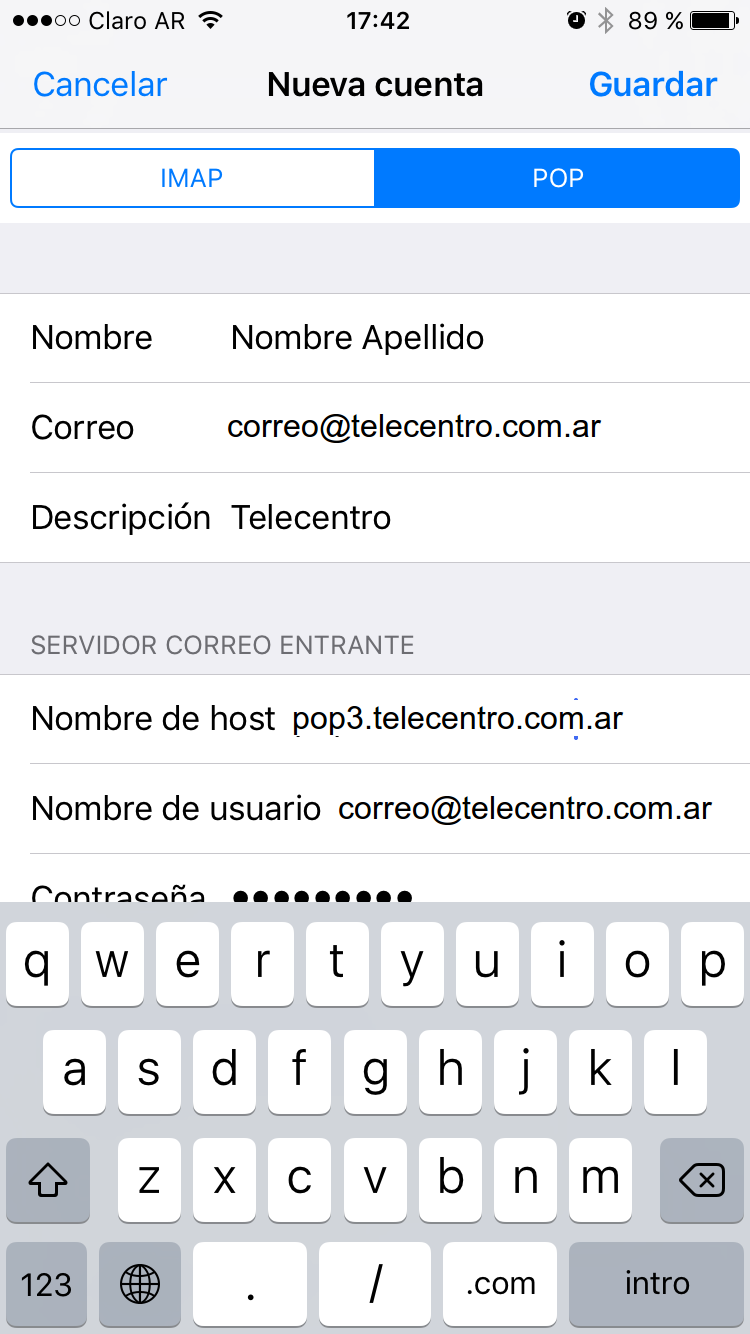 |
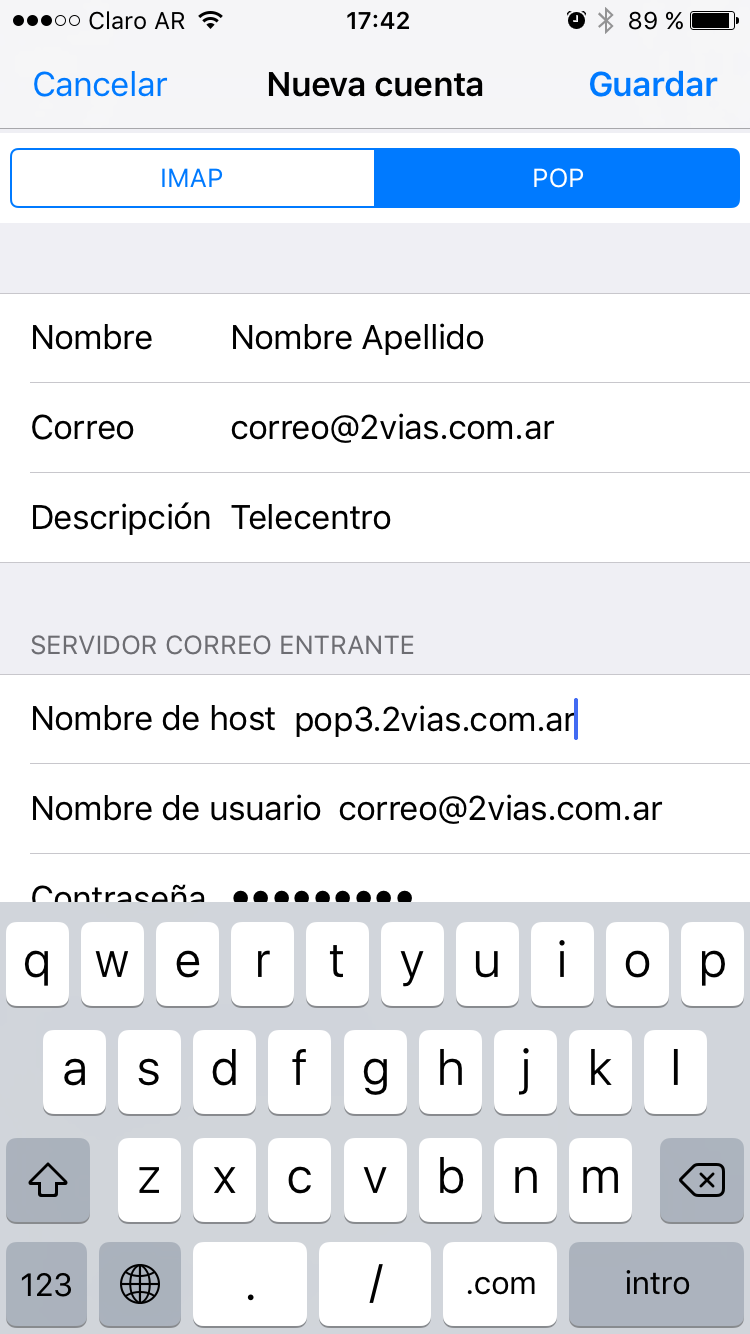 |
telecentro.com.ar |
2vias.com.ar |
 |
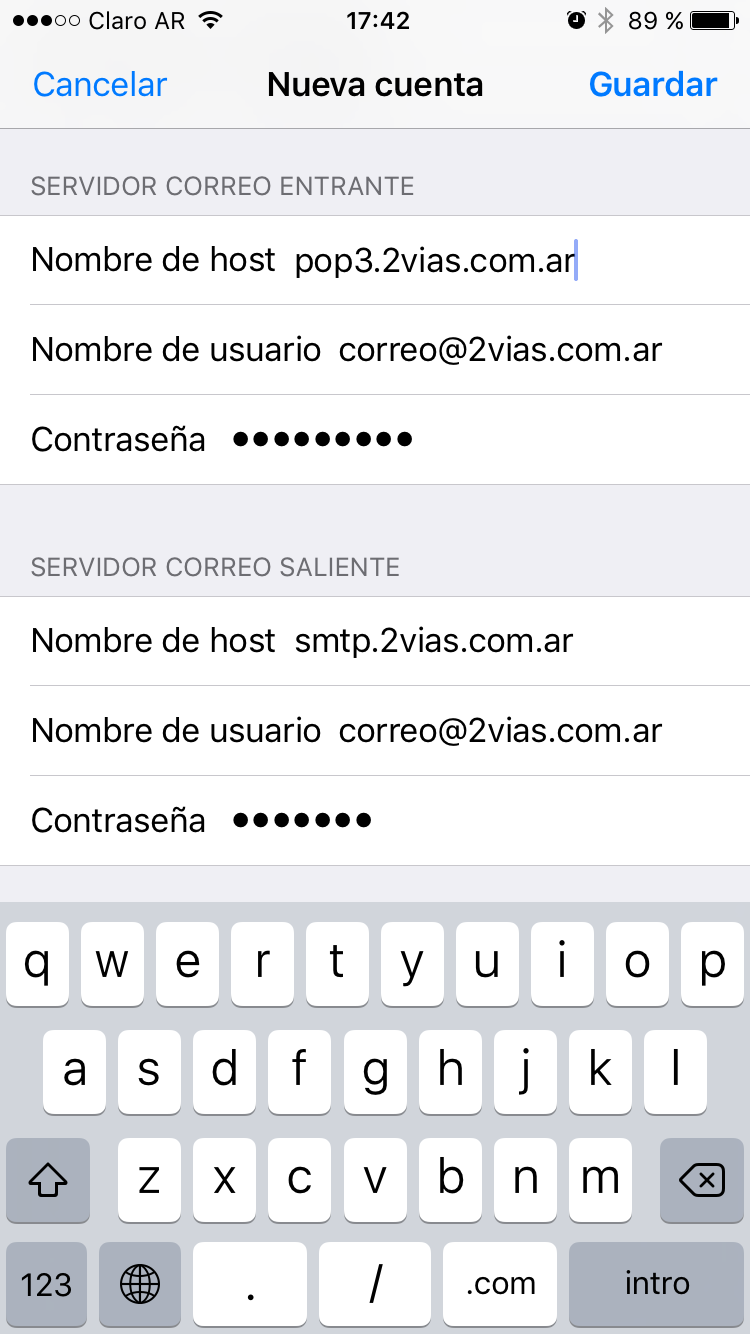 |
Guardar los cambios.
Android
Agregar una cuenta del tipo Correo
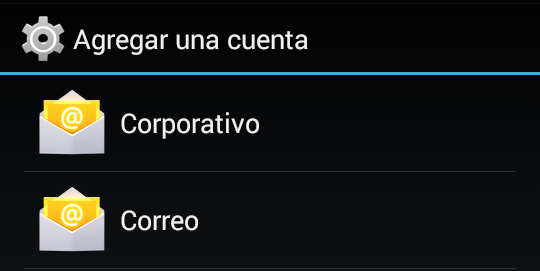
Completar dirección de correo y contraseña y luego presionar en Siguiente.
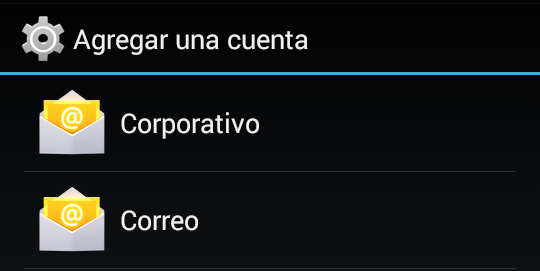
Completar dirección de correo y contraseña y luego presionar en Siguiente.
telecentro.com.ar |
2vias.com.ar |
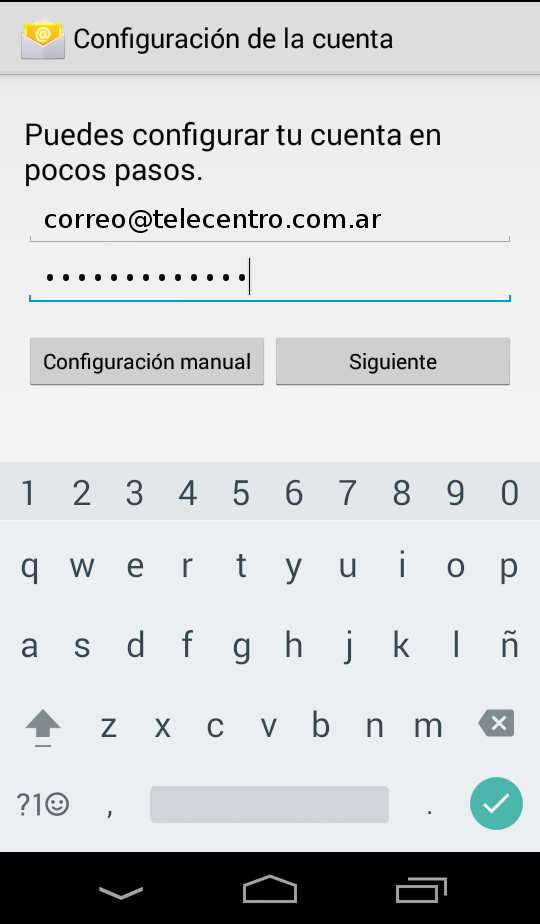 |
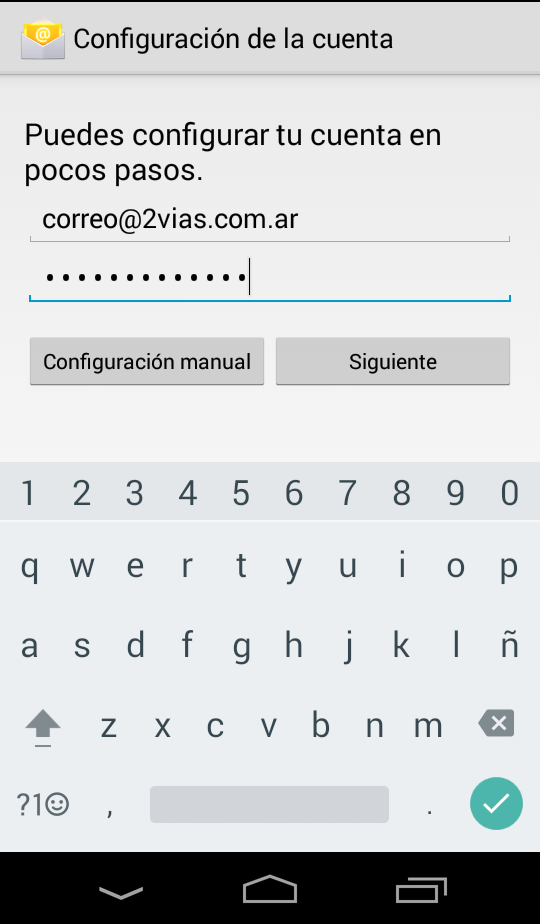 |
Configuración POP3
Seleccionar POP3
Seleccionar POP3
telecentro.com.ar |
2vias.com.ar |
 |
 |
Completar los datos tal cual se
muestran a continuación completando con su cuenta de correo
completa y contraseña. Luego seleccionar "Siguiente".
telecentro.com.ar |
2vias.com.ar |
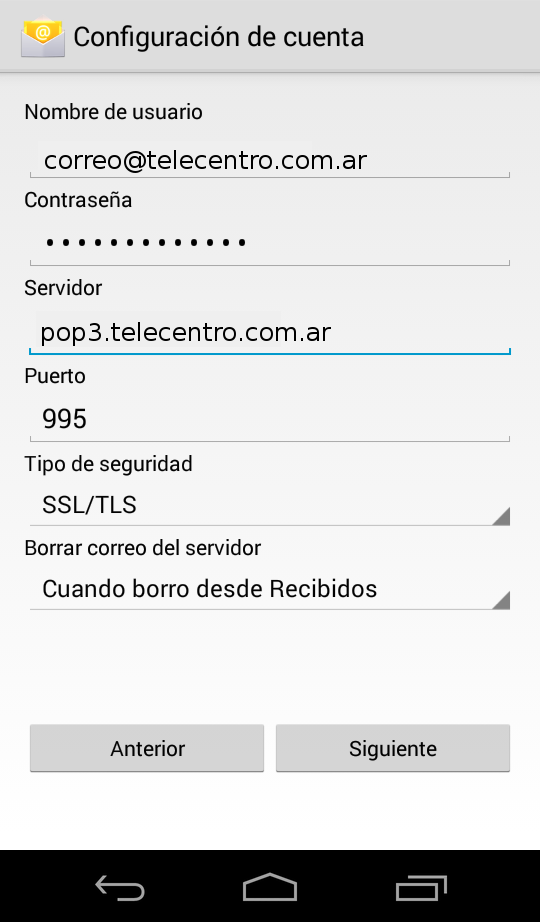 |
 |
Completar los datos tal cual se
muestran a continuación completando con su cuenta de correo
completa y contraseña. Luego seleccionar "Siguiente".
telecentro.com.ar |
2vias.com.ar |
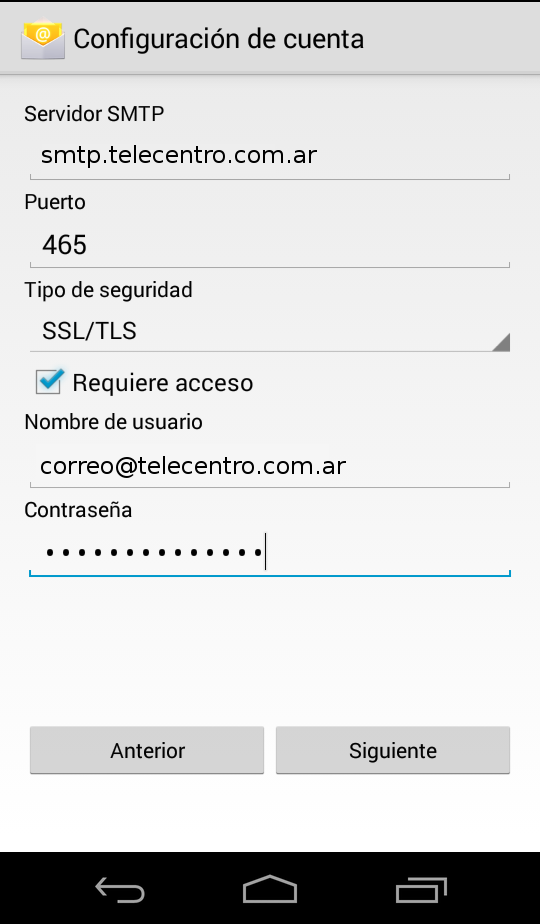 |
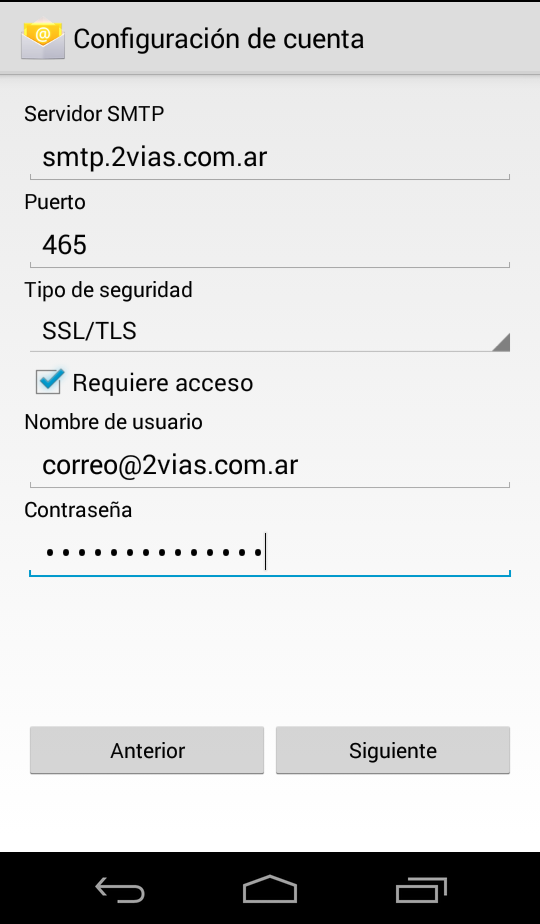 |
Completar con su Nombre y Apellido
y luego seleccionar "Siguiente".
telecentro.com.ar |
2vias.com.ar |
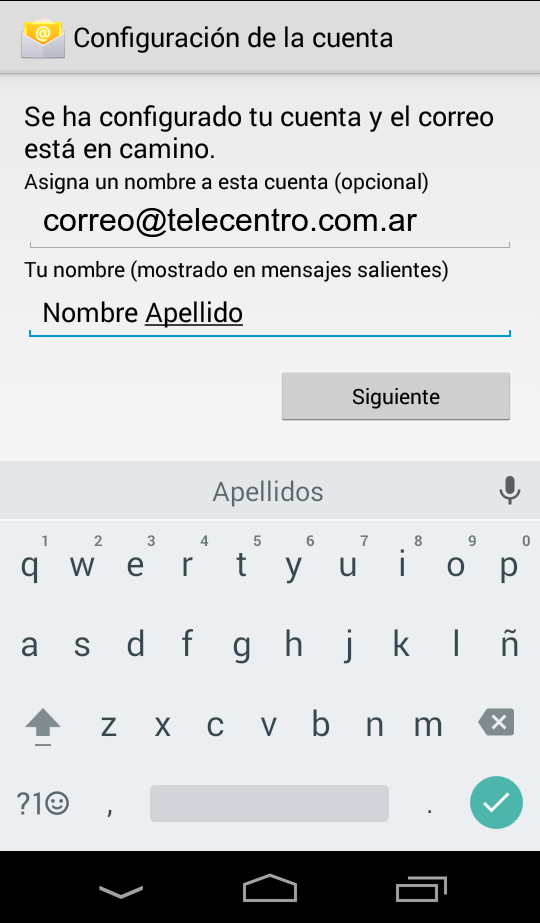 |
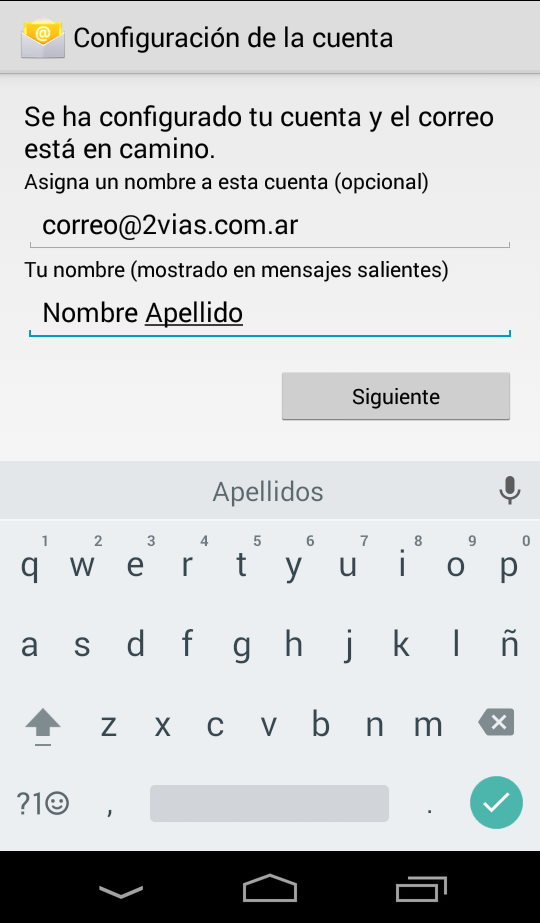 |
Su cuenta ya se encuentra
configurada.